【怎么删除pdf文件中某个页面,几个不错的工具教程】怎么删除pdf文件中某个页面?在工作或者学习中使用pdf文件是一件再正常不过的事情了,因为pdf文件使用起来还是比较方便的,因此我们经常会在网上下载或者接收到一些pdf文件,但往往我们得到的pdf文件并不是自己满意的,因此就需要对pdf文件进行处理,将pdf文件中一些不必要的页面进行删除,这也是精减pdf文件最好的方法之一,不过这个操作似乎不是很好操作 , 因为pdf文件不像word或者ppt文件那样,可以随便的对页面进行删除,难道就没有简单的方法来实现吗?
其实方法肯定还是有的,就是我们往往缺少一颗发现的眼睛,不过没关系,这件事情就交给小编来完成吧,小编给大家寻找到了几个不错的工具,支持pdf页面删除功能,下面我就将每个工具以及具体的操作步骤分享给大家,有pdf页面删除需求的小伙伴一起看过来,肯定可以学会 。

方法一,使用“优速PDF工厂”删除pdf文件中某个页面
这是一个非常棒的pdf办公软件 , 具有的功能也是非常全面,总共有二十来种功能,其中就包含我们要使用的pdf页面删除功能,那就来看看它是怎么操作的吧 。
软件工具下载地址:https://download.yososoft.com/YSPdf/YSPdf_TTY.exe
步骤1 , 在电脑上将需要使用到的软件工具“优速PDF工厂”软件工具进行下载安装,打开之后可以看到首页上有三个选项,我们点击【PDF文件操作】功能进入内页操作 。
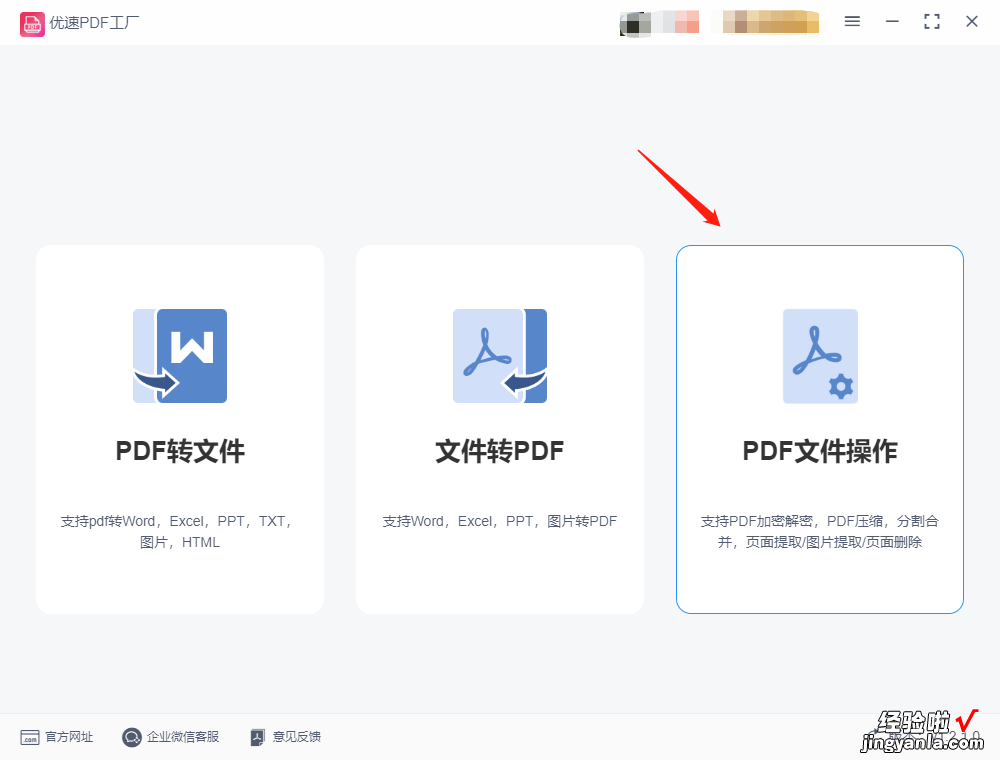
步骤2,到内页之后,我们找到并选择需要使用的【PDF页面删除】功能选项;之后我们点击软件上的【添加文件】按钮,然后找到需要处理的pdf文件并上传到软件中 。

步骤3,然后我们设置需要删除的页面页码,我们点击黄色按钮后即可选择具体页码(例如我们要删除第4页,那我们就选择“4,”) , 当然你可以同时选择多个页面进行删除 。
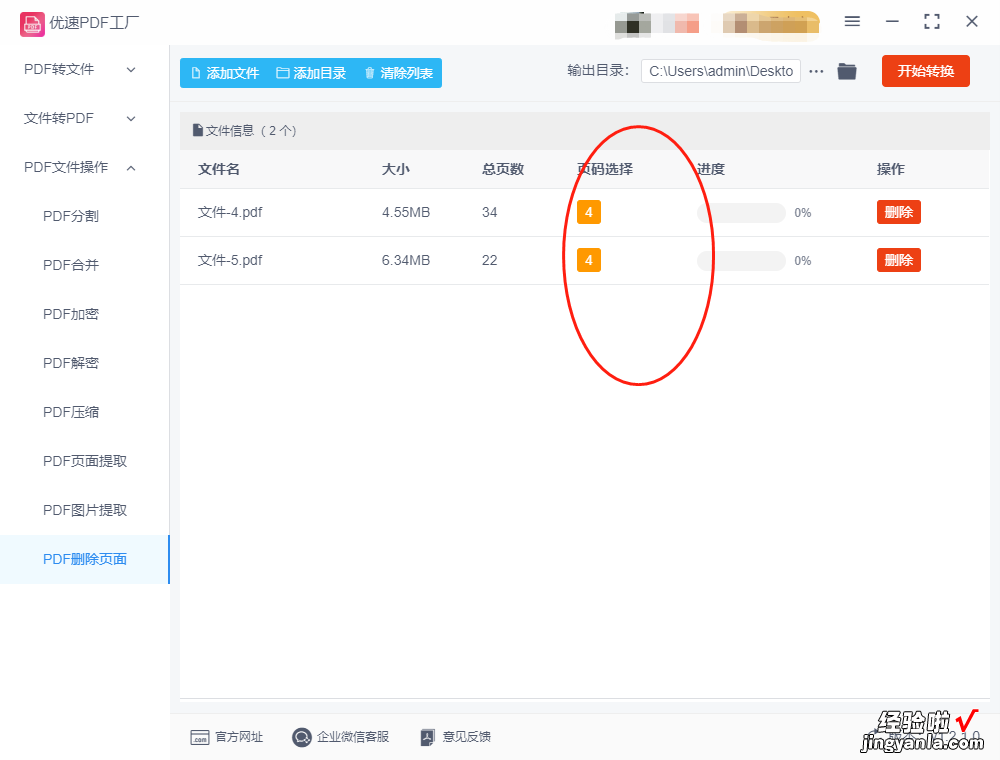
步骤4,设置好删除的页面页码后,我们直接点击软件上的【开始转换】红色按钮,启动页面删除操作,软件会自动帮助我们完成接下来的事情,我能只需等待即可 。
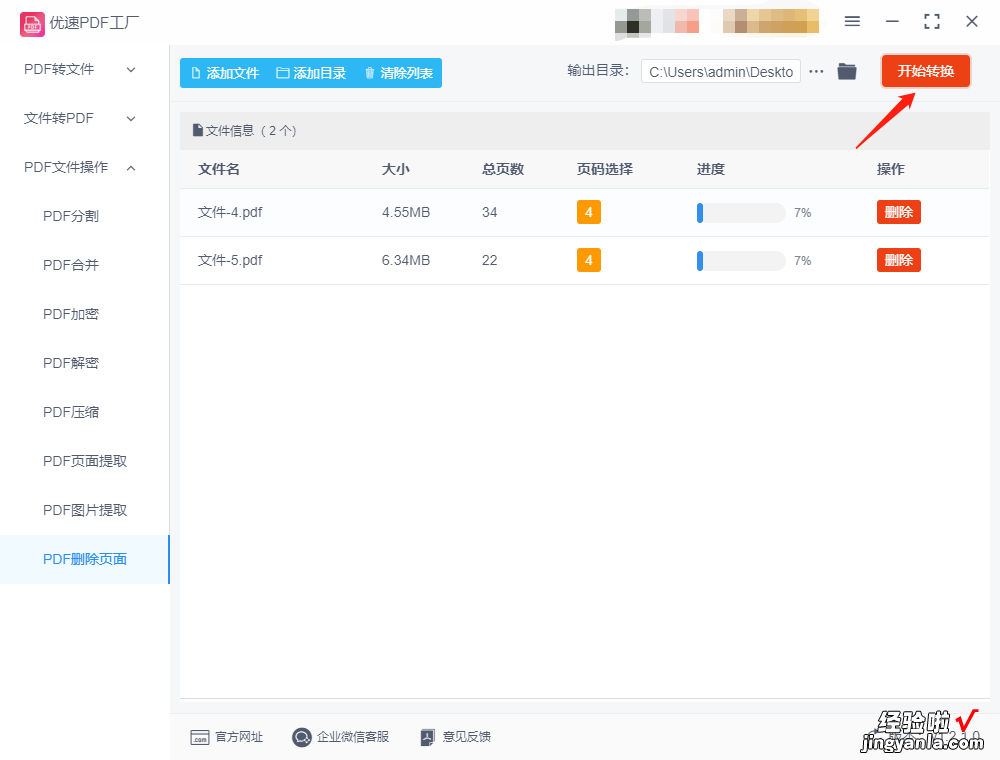
步骤5 , 页面完成删除后软件还会主动帮我们打开输出文件夹,而删除好页面的pdf文件就保存在这里,方便我们查看和使用 。
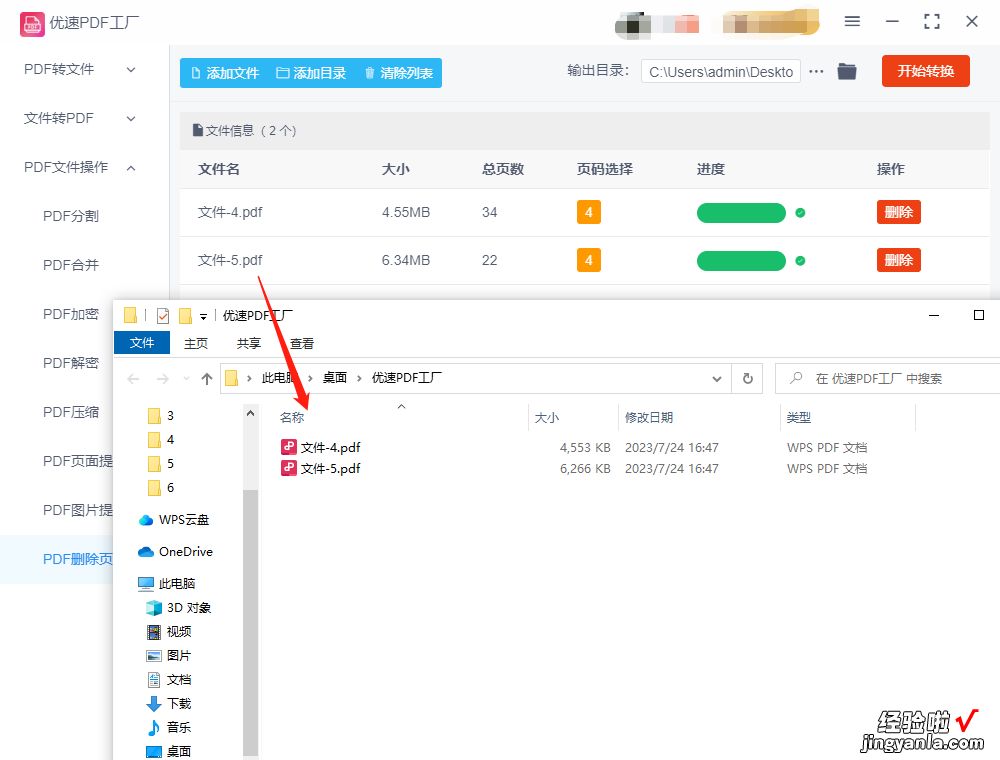
方法二:使用在线PDF处理工具删除pdf文件中某个页面
步骤1:当我们进入在线PDF处理工具官方网站首页后 , 点击"PDF页面删除"功能 。然后,我们可以点击"选择文件"按钮 , 以便上传需要进行页面设置的PDF文件 。通过点击该按钮,您可以方便地将需要编辑的PDF文件上传至网站 。这个功能使得您可以快速开始设置PDF文件的页面 , 以满足您的需求 。无需担心繁琐的操作步骤,您只需简单几步,就能上传并开始编辑您的PDF文件中的页面内容 。
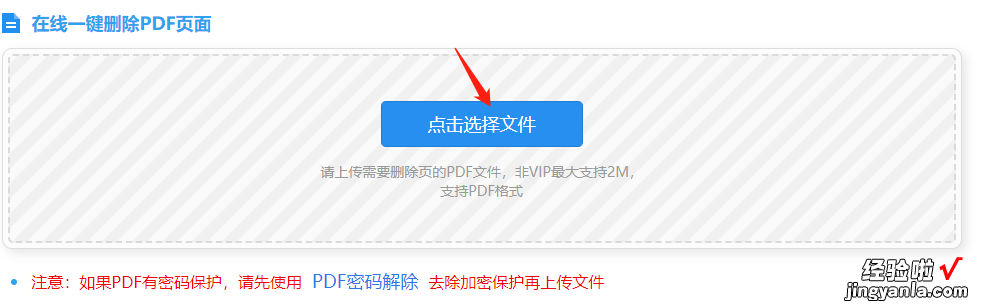
步骤2:在文件上传到软件后,会弹出一个选择框,用于选择需要删除的页面 。我们只需直接点击选择框即可进行页面选择 。确认选择后,点击"开始转换"按钮,软件将开始删除PDF文件中指定的页面 。通过这个简单的操作 , 您可以快速删除PDF文件中的特定页面 。无需繁琐的手动操作,这款软件将为您提供方便快捷的页面删除功能 。
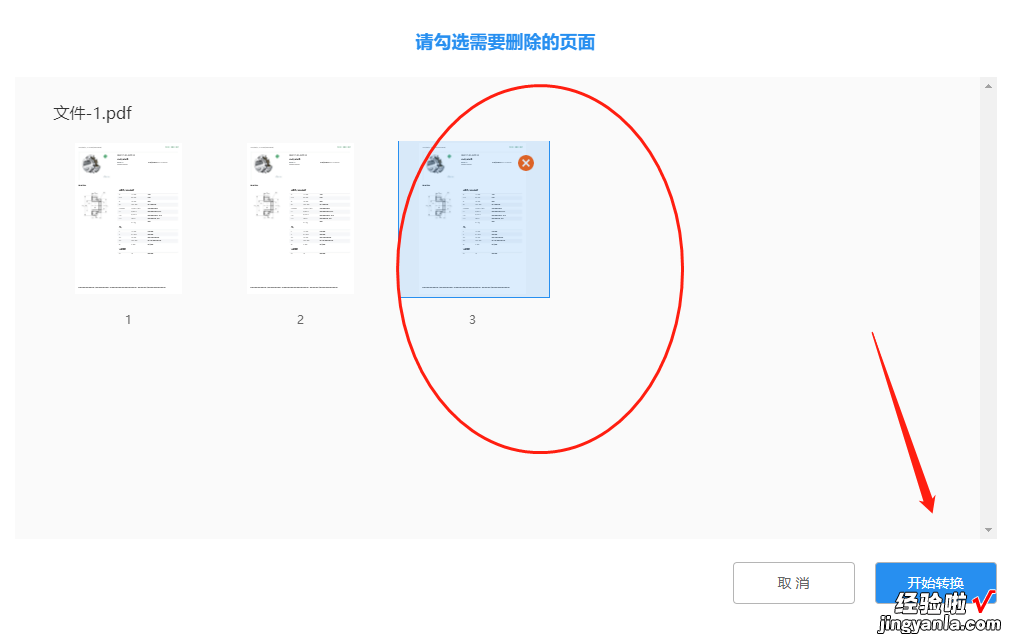
步骤3:经过稍等片刻,我们将会跳转到一个新的下载页面 。在该页面上 , 您可以点击"下载"按钮,并且有机会设置文件的保存路径和名称 。这意味着您可以根据自己的需要选择保存PDF文件的位置和命名 , 从而更方便地进行文件管理 。此外,我们还提供了将文件直接下载到手机的选项,这样您可以将转换后的文件轻松保存到手机中,非常贴心和便利 。通过这个功能,您可以自由选择适合自己的保存方式,确保转换后的文件能够方便地被访问和使用 。
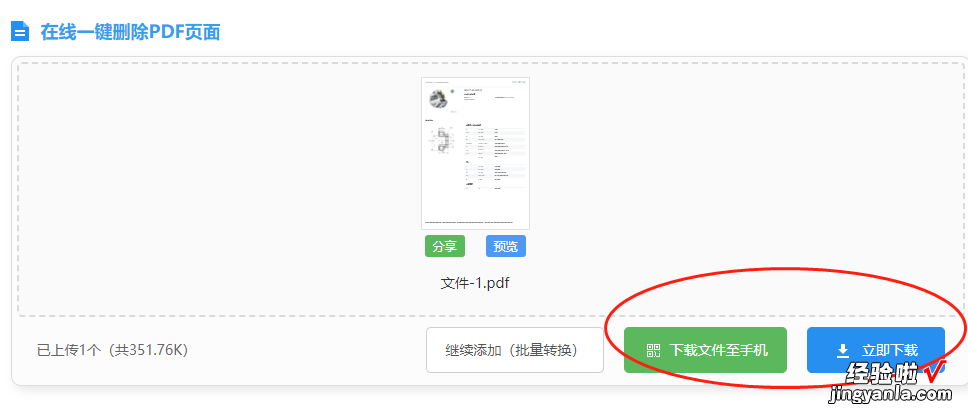
方法三:使用快四PDF处理器删除pdf文件中某个页面
步骤1:打开我们电脑上快四PDF处理器,首页我们直接选择“PDF 删除页面”如果你点击之后就进入到文件上传页面,那么点击“选择文件”按钮上传我们需要删除页面的PDF文件 。至于上传文件的数量我们是不限制的,如过你有多个文件需要上传的话,那么是无需担心的 。直接全部上传之后就可以了 。
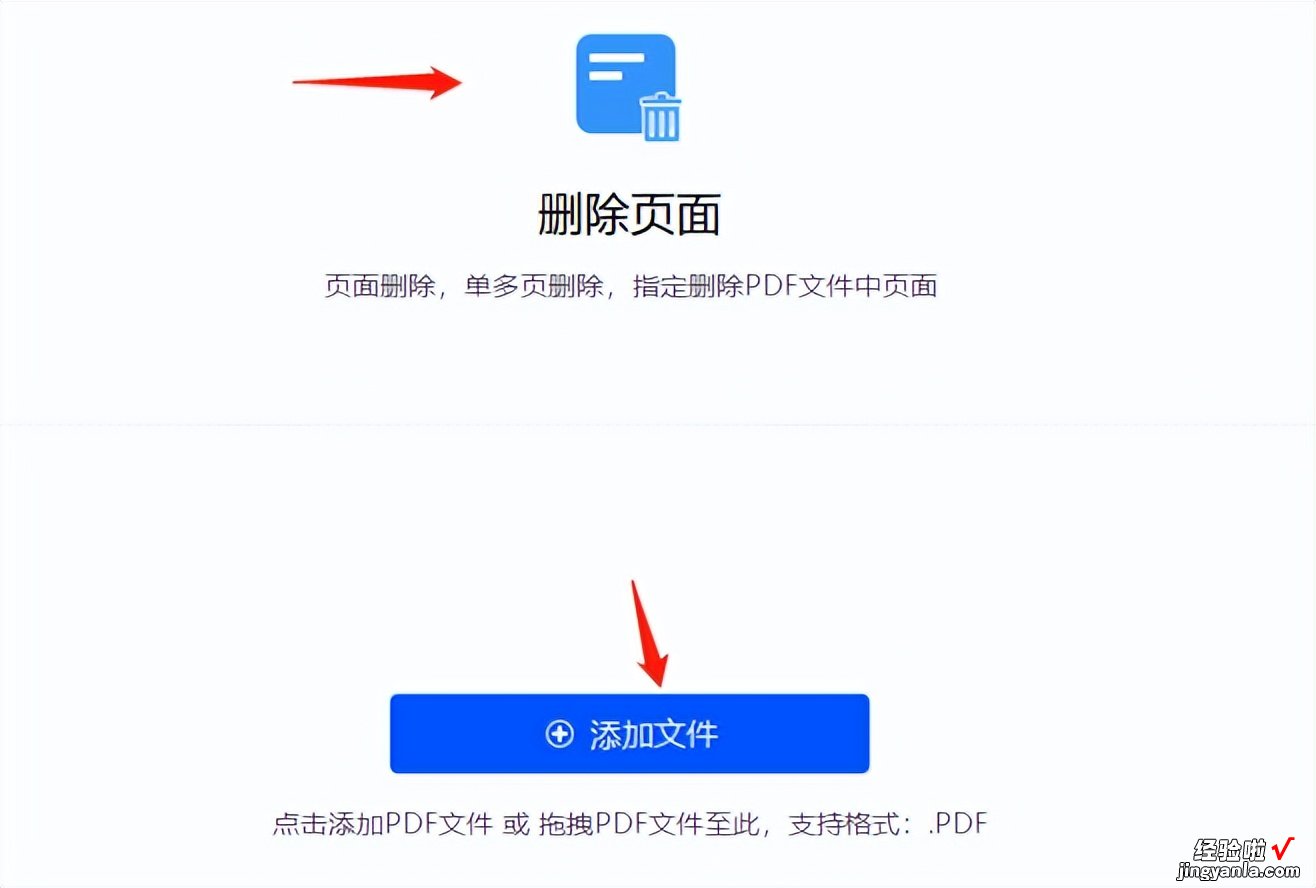
步骤2:文件上传后我们可以看到文件列表下方,我们看到删除方式可以选择 。一共有3种删除方式,是不是十分人性化,让我们可以快速进行删除pdf文件中某个页面 。我们设置好了之后,还可以在底部设置输出目录,全部都设置搞定之后,点击“开始处理”那么我们就可以看到软件开始删除pdf文件中某个页面了 。
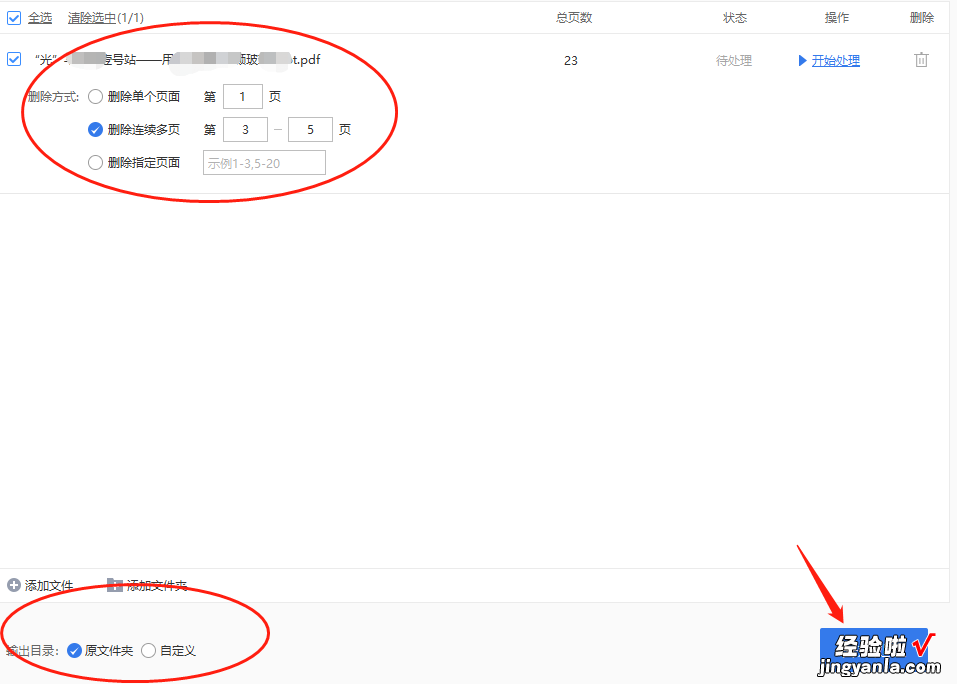
步骤3:一旦软件成功删除页面,我们就可以在事先设置好的输出目录中找到我们所需的文件 。打开文件进行查看时,您会发现文件内容没有出现乱码,并且保持着原来的品质 。这意味着软件在删除页面的过程中保持了对文件的完整性和准确性 。您可以放心地浏览和使用转换后的文件,无论是文字还是其他元素,它们都将以与原始文件相同的品质展现出来 。因此,您可以方便地使用这个删除页面功能 , 而无需担心文件内容受损或出现错误 。
在整理PDF文件时,很多小伙伴可能会遇到需要删除其中一个或多个页面的情况 。那么 , 应该如何进行操作呢?今天,小编将为大家介绍几种实用的方法 。如果你也有这个需求,就看看上面的方法吧!这些方法简单易行 , 能够帮助你高效地删除PDF文件中的页面 。无论是初学者还是有经验的用户,都可以轻松掌握这些技巧,并且在整理PDF文件时更加得心应手 。关于“怎么删除pdf文件中某个页面?”的分享全部到此结束,感觉有用的话就点个赞支持一下哦 。
